使用win10任务管理器查看网络使用情况的方法
win10系统下查看网络使用情况,许多人首先先到的就是使用三方软件。其实win10系统下的任务管理器就可以查看网络连接状态,今天小编就来为大家简单的介绍一下win10使用任务管理器查看网络使用情况的具体操作方法,希望大家会喜欢。
win10任务管理器查看网络使用情况的方法:
使用快捷键“Ctrl+shift+Esc”启动任务管理器,选中“性能”选项卡,然后打开下方的“点击资源监视器”。如下图所示:
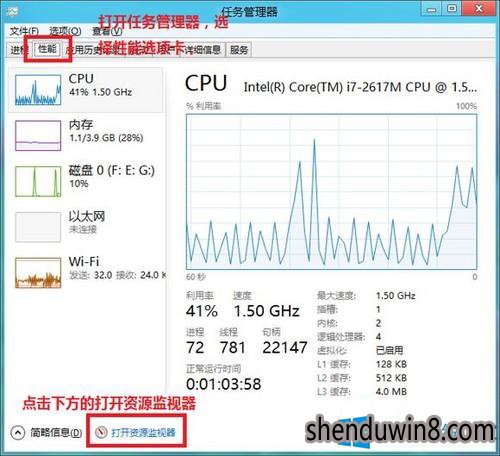
选中“网络”,就可以查看进程的网络连接状况。如下图所示:

以上介绍的内容就是今天为大家介绍的关于win10任务管理器查看网络使用情况的具体教程,在任务管理器的性能网络窗口中,就可以查看到各个进程上传和下载的速度等网络连接的状态,不知道大家学会了没有,如果有需要的朋友可以参考一下小编的介绍,希望可以帮助大家,谢谢!!!了解更多的教程资讯亲关注我们系统天地网站~~~










